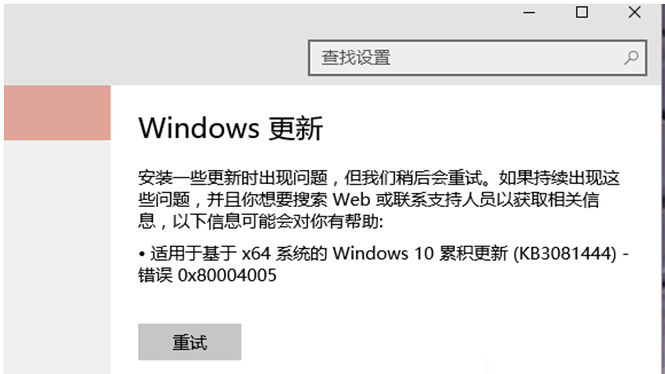Win10系统更新KB3116869补丁显示0x80004005的处理技巧
Windows 10是美国微软公司研发的跨平台及设备应用的操作系统。是微软发布的最后一个独立Windows版本。Windows 10共有7个发行版本,分别面向不同用户和设备。截止至2018年3月7日,Windows 10正式版已更新至秋季创意者10.0.16299.309版本,预览版已更新至春季创意者10.0.17120版本
Win10系统更新KB3116869补丁显示0x80004005的解决技巧由系统之家率先分享!
最近有些Win10系统用户遇到无法安装KB3116869这个累积更新补丁还出现错误0x80004005,那么,这是怎么回事?又该怎么来解决呢?其实,出现0x80004005的错误代码就是因为没有正确注册文件或者由于防火墙阻止引起的,我们只要重置防火墙和重新注册文件来就可以修复此问题。
参考方法一、重置防火墙
右键开始菜单,控制面板,系统和安全,Windows 防火墙。
参考方法二、重新注册文件
1、确定目前系统文件完整,并没有恶意dll 文件的情况下。
2、使用命令将系统dll 文件全部重新注册一遍。
3、右键开始菜单,命令提示符(管理员)输入:
for %1 in (%windir%\system32\*.dll) do regsvr32.exe /s %1
4、运行命令之后会出现报错提示,这是正常情况。
5、全部完成之后重启,重启之后应该就可以安装更新了。
扩展阅读:win7系统出现错误代码0x80004005
1、首先使用组合键(win键+r)打开运行窗口,并输入“regsvr32 Softpub.dll”命令,再点击“确定”按钮,如下图所示:
2、之后弹出“DLLRegisterServer在Softpub.dll已成功“提示窗口,点击“确定”按钮继续;
3、重新打开运行窗口,输入“regsvr32 Wintrust.dll”命令,点击“确定”按钮;
4、之后弹出“DLLRegisterServer在Wintrust.dll已成功”提示窗口,点击“确定”按钮继续,如下图所示:
5、再次打开运行窗口,输入“regsvr32 Initpki.dll”命令,点击“确定”按钮;
6、之后弹出“DLLRegisterServer在Initpki.dll已成功”提示窗口,点击“确定”按钮继续;
上述就是Win10系统更新KB3116869补丁提示0x80004005的解决方法,有需要的用户不妨参考上面的介绍来操作,希望本文对大家有所帮助。更多相关精彩内容尽在windows10系统之家官网!
新技术融合:在易用性、安全性等方面进行了深入的改进与优化。针对云服务、智能移动设备、自然人机交互等新技术进行融合。Windows 10所新增的Windows Hello功能将带来一系列对于生物识别技术的支持。除了常见的指纹扫描之外,系统还能通过面部或虹膜扫描来让你进行登入。当然,你需要使用新的3D红外摄像头来获取到这些新功能。
……